
CG屋さんだと思い出しました
惚気と麻雀と恨み言を書いて放置していましたが、自分がCG屋さんだという事を思い出し、記事を書いてみる事にしました
特にすごい技も無いのでテスト的にモデリングのやり方を書いてみます
なにか変なところがあったらTwitterまで教えて下さい
完成図はこんなかんじ

単に球に穴が空いているだけですが「作れ」と言われると困る人も多いのでは? という事で始めます 使用ソフトは今勢いのあるBlenderです
まず、お約束として起動するとそこにいるキューブを容赦なく削除します(いらん)
で、今回の球体のベースになるプリミティブ「ICO球」これを細分化4で配置します(Mayaにはこんな便利なプリミティブはありません Autodeskさん何してるの?)

まあ、ここまでは誰でもできるのでSSなんぞ貼ったのはハッタリですw
あ、そうそう、このままでは見づらいのでワイヤーフレームが見えるようにしておきましょう
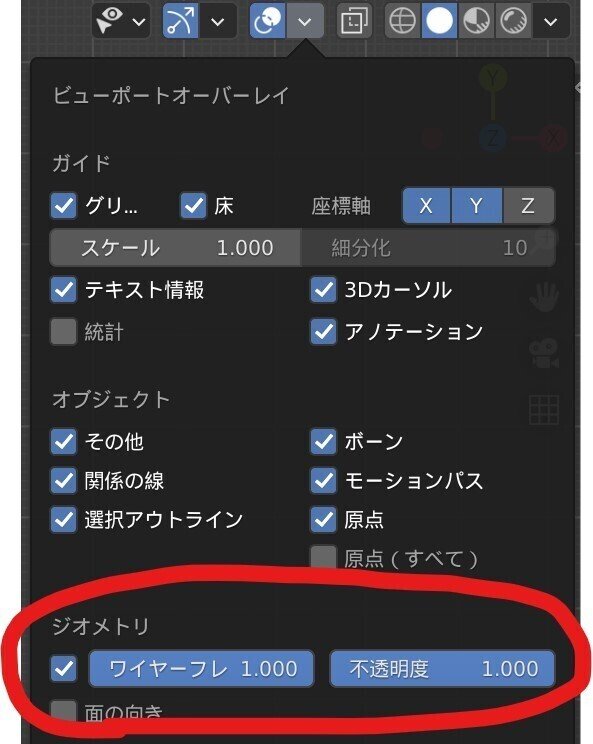
さて、ここで大事な作業 観察です
よく観察してみてください。 ぐるぐる回して ぐるぐると
わかりましたか? わからないですね?w わかりましたか!
次の画像でわかると思うのですが、球の頂点(?)に五角形になっている部分があるのです
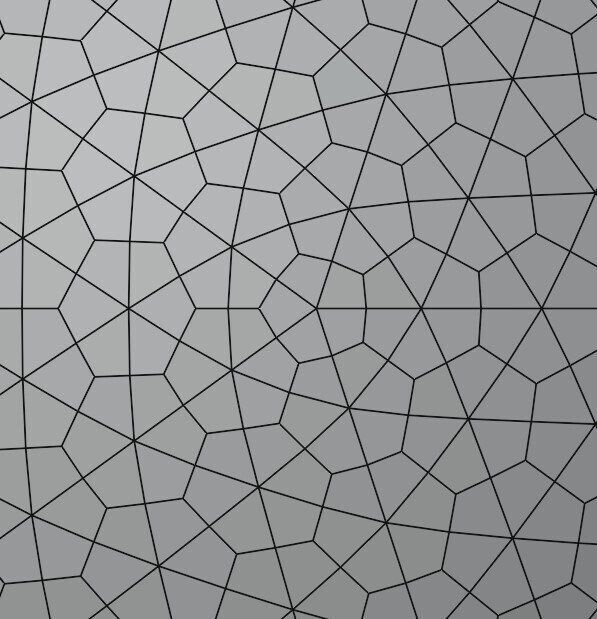
多分、数学的に球を六角形では埋め尽くせないのだと思います 思います
なので、このまま進めます
さて、次は、編集モードで頂点を2つ選択します。
先程確認した五角形の中心点と、どこでもいいので六角形の中心点です
そして、画像のように選択メニューから「類似選択」を使って選択します

使う選択コマンドは「隣接とみなす面の量」です。
このコマンドは「繋がっている面の数が同じである頂点をすべて選択」します。
つまりこの場合
五角形の中心点 5面が一箇所でつながる点
六角形の中心点 6面が一箇所でつながる点
いずれかに相当する頂点を選択するのです
うまく選択できたら、右クリックから「頂点の溶解」を実行します。
選択された無数の点が、繋がった線ごと消え去ります(便利!)
さて、先が見えてきました。
まだいらない頂点がたくさんありますので消してしまいます。
いらない頂点は、五角形、六角形を構成する辺の間にある点ですね
言い換えれば、頂点でない点です
どこでもいいので、辺の中心にある頂点を選択します
そして、また選択ツールを使います。今回は「つながっている辺の数」ですこのコマンドが上手く働いてくれる理由、わかるでしょうか?
残って欲しい頂点は辺の収束点なので3つの辺
消えてほしい頂点は辺の中心点なので2つの辺
に繋がっているのです
選択できたら、また「頂点の溶解」です。

ここまでで、上の画像のようになっているはずです。
失敗していたらやり直しましょう。 何事も反復練習です(偉そうに)
あとは、もう作業と言えるほどのものは残っていません。
なのででサクッと。
オブジェクトモードで球を選択して「ワイヤーフレーム」「サブディビジョンサーフェス」の2つのモディファイアをかけるだけです。
カットマルクラークで2程度サブディビジョンをかければ、きれいな丸い穴の空いた球になるでしょう。
完成です
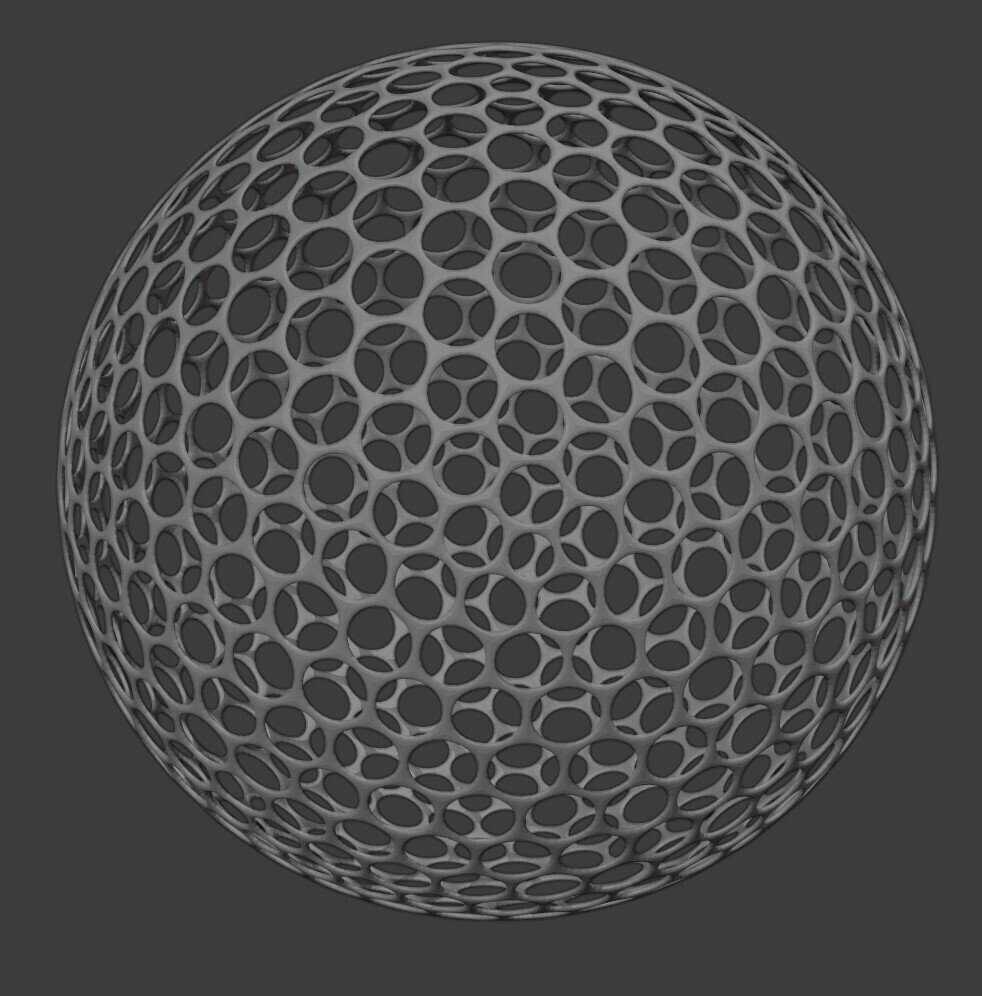
どうでしょう? できましたか?
というわけでCG記事としては第一回です。
飽きなければ続くかもしれません。
では~
この記事が気に入ったらサポートをしてみませんか?
